
Joseph Goodman
0
3816
725
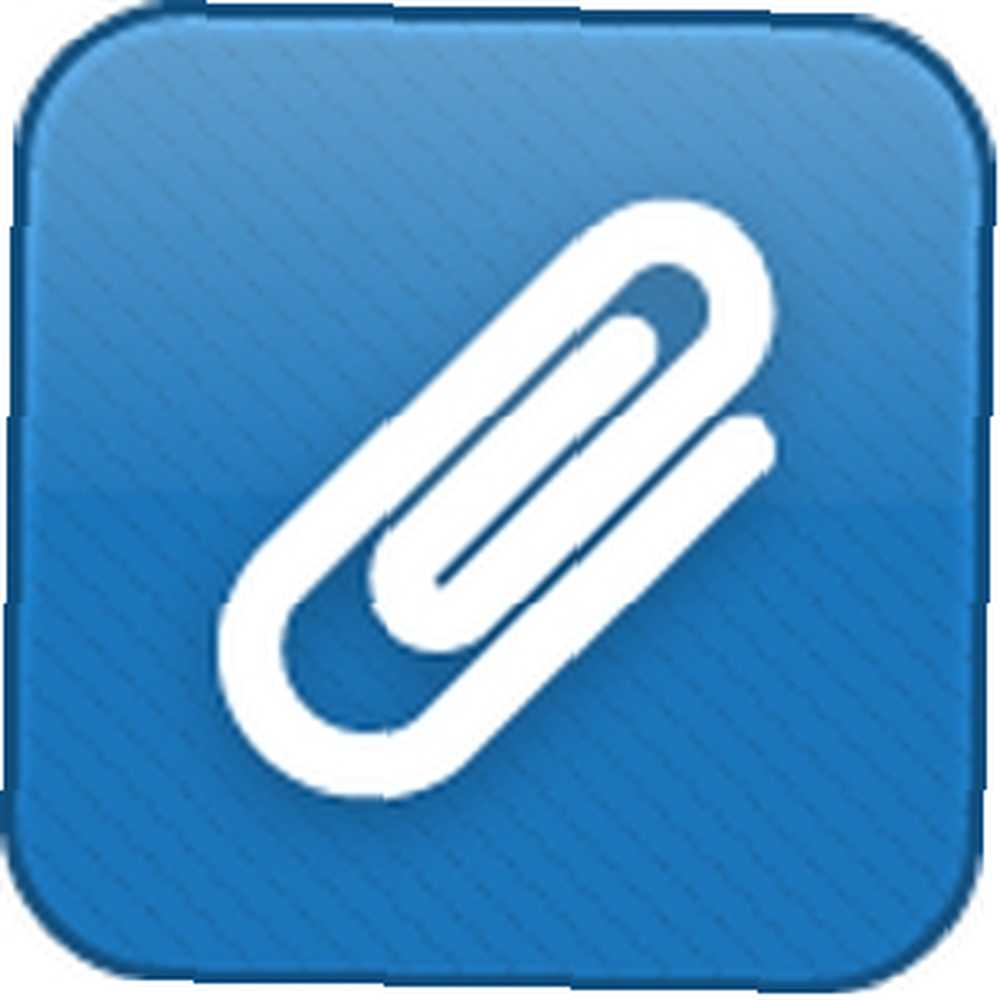 ¿Alguna vez ha recibido un correo electrónico de su jefe, familiar, amigo o alguna otra conexión con un archivo adjunto, y luego guardó ese correo electrónico porque deseaba acceder al archivo adjunto más tarde? Probablemente tienes, varias veces. El problema con esto es que terminas con una cantidad astronómica de archivos adjuntos flotando por toda tu bandeja de entrada que tienes que buscar cuando los desees.
¿Alguna vez ha recibido un correo electrónico de su jefe, familiar, amigo o alguna otra conexión con un archivo adjunto, y luego guardó ese correo electrónico porque deseaba acceder al archivo adjunto más tarde? Probablemente tienes, varias veces. El problema con esto es que terminas con una cantidad astronómica de archivos adjuntos flotando por toda tu bandeja de entrada que tienes que buscar cuando los desees.
Pues no caces más. Hay una solución que se integra directamente en Gmail y hace que sea extremadamente fácil encontrar todos sus archivos adjuntos en un solo lugar y también en varios lugares al mismo tiempo. También se puede conectar a Dropbox, Box y Google Drive.
La solución es Attachments.me [Ya no está disponible], que se cubrió brevemente anteriormente 10+ Mejores aplicaciones para su Dropbox 10+ Mejores aplicaciones para su Dropbox Si ha estado usando Dropbox por un tiempo, es posible que no haya notado que Se ha creado un ecosistema de aplicaciones para utilizar el servicio. Con el tiempo, estas aplicaciones han surgido hasta ... Voy a mostrarle cómo puede liberar sus archivos adjuntos de su bandeja de entrada de una vez por todas.
Configurando Attachments.me
La instalación del servicio es muy simple. Le guía a través de todo el proceso y le presenta todas las características. Esto no lleva mucho tiempo y te animo a que hagas el recorrido. Pero primero, debemos obtener la extensión Google Chrome o Firefox [Ya no está disponible]. Attachments.me actualmente solo está disponible para Google Chrome y Firefox (lo siento, usuarios de IE, Opera y Safari), pero, según un tweet en su cuenta de Twitter, están trabajando en algunas mejoras nuevas. También está disponible como una aplicación para iPhone.
Una vez que instales la extensión, abre Gmail y automáticamente se te pedirá que comiences a aprender sobre ella..
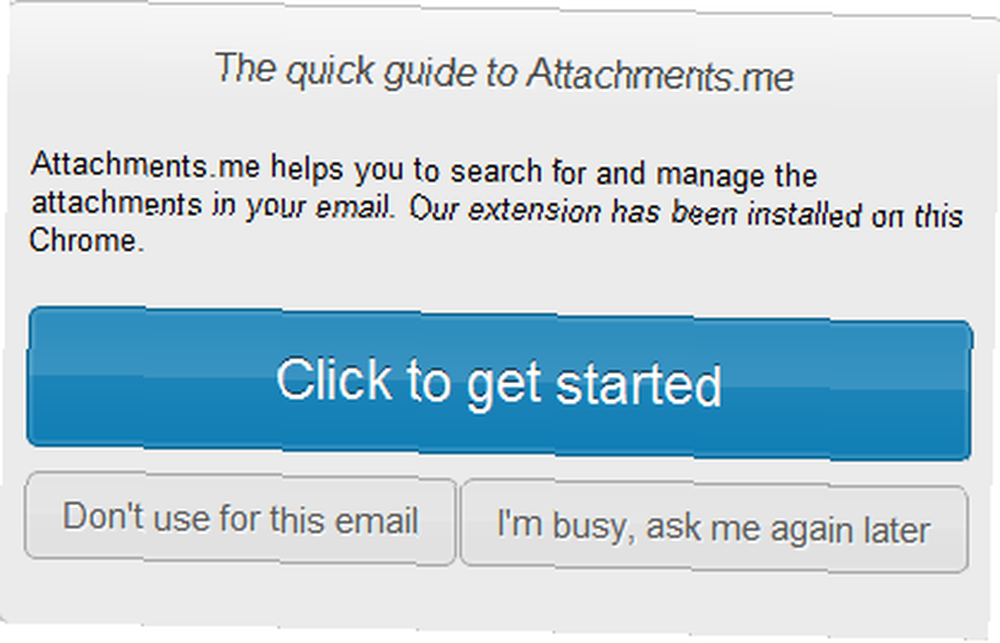
Una vez que comience el recorrido, debe recibir un correo electrónico..

Cuando esté pasando por el proceso, se le pedirá que permita el acceso a su Gmail y a cualquiera de los servicios de almacenamiento en la nube que decida usar con él. Continúe y permita el acceso, de lo contrario no tiene forma de comunicarse con estas otras cuentas.
Guardar opciones dentro de correos electrónicos abiertos
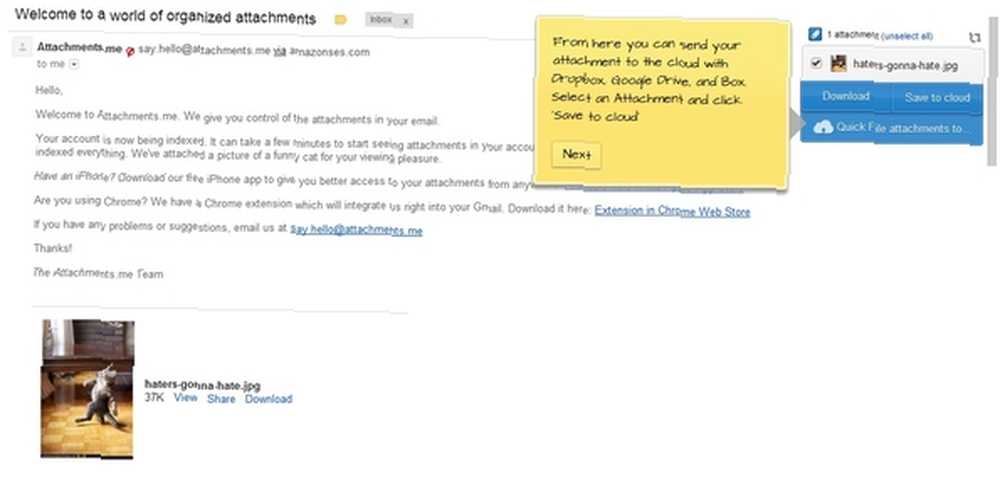
Cuando abre un correo electrónico con un archivo adjunto, Attachments.me lo detectará automáticamente y lo hará aparecer en la esquina superior derecha de la página. Como puede ver en la captura de pantalla anterior, este es el correo electrónico de Attachments.me enviado durante el recorrido. Tiene la opción de descargar los archivos adjuntos; esto es muy conveniente cuando hay una conversación de correo electrónico completa que tiene un archivo adjunto en alguna parte, pero está en un mensaje que habría tenido que encontrar abriendo todos los hilos en lugar de simplemente descargarlo en el lado.
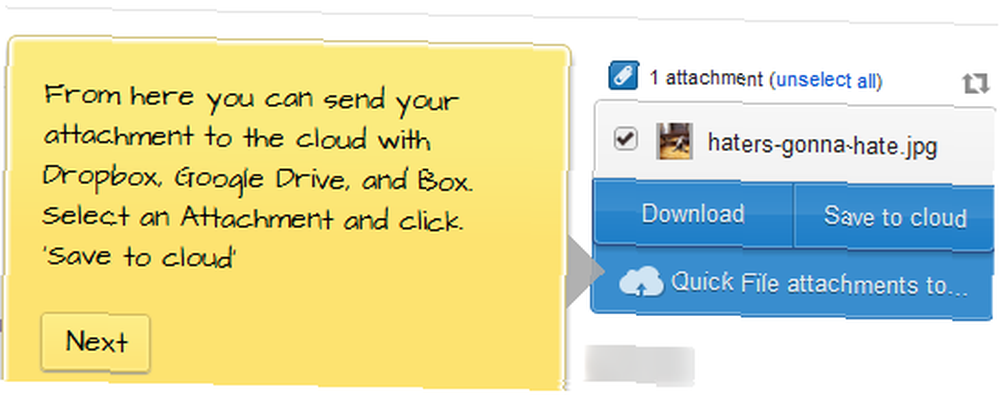
La otra opción, por supuesto, es guardarlo en la nube. Attachments.me guarda automáticamente sus archivos adjuntos en la nube. Verá esto si va a http://attachments.me mientras está conectado a Gmail. Sin embargo, tocaré la interfaz web más adelante. Además de guardar directamente en Attachments.me, también puede guardar en sus cuentas de Dropbox, Box y Google Drive.
Vinculación a servicios en la nube

Vincular a los diferentes servicios es bastante sencillo. Simplemente haga clic en el botón para vincular su cuenta y siga las instrucciones para permitir que Attachments.me acceda a los servicios. En el ejemplo a continuación, puede ver que solo tengo mi Google Drive conectado, pero prácticamente puede tenerlos todos conectados a Attachments.me, siempre que tenga cuentas con todos ellos primero.
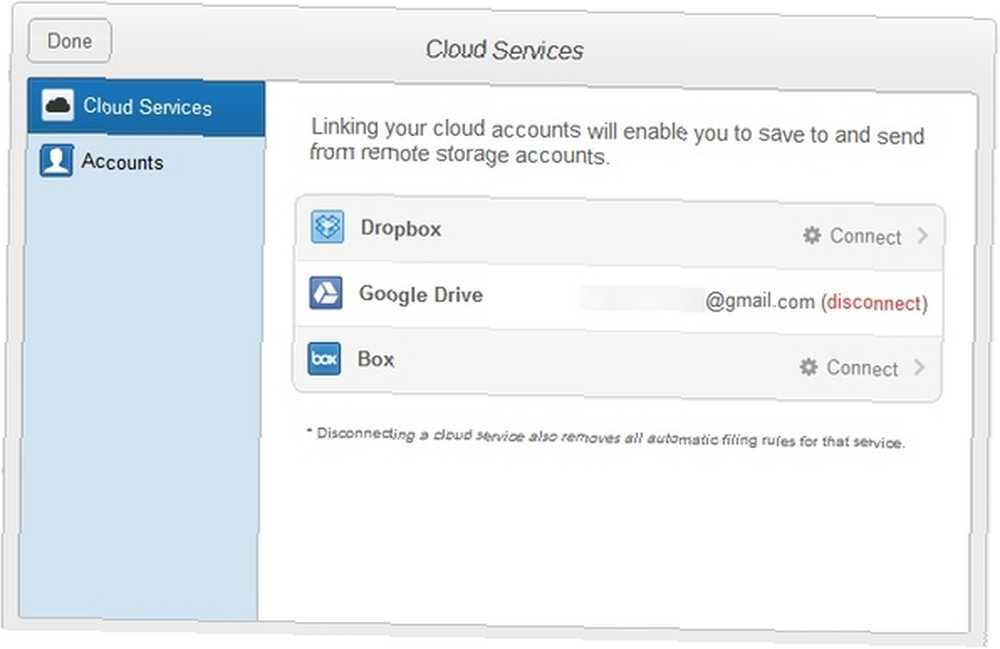
Ajuste de reglas de almacenamiento en la nube

Attachments.me es excelente porque reúne todos sus archivos adjuntos en un solo lugar y los sincroniza con sus otros servicios, pero en realidad hace más que eso. Realmente crea filtros de tipo, o lo que llama “reglas.” Esto le permite establecer reglas específicas para que siga.
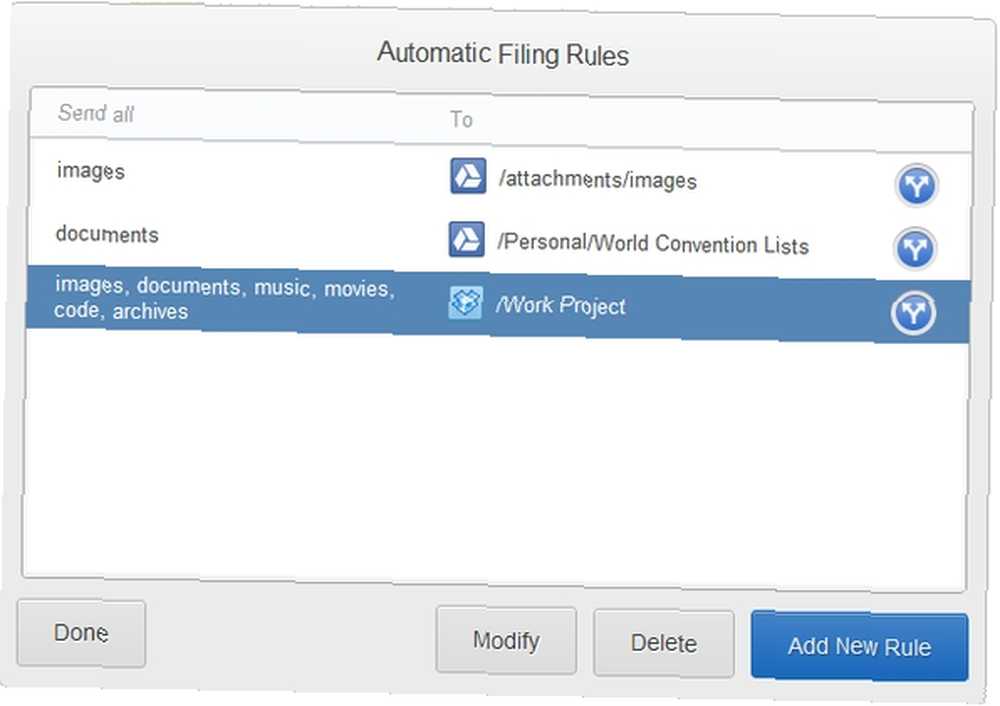
Por ejemplo, supongamos que está trabajando en un nuevo proyecto con su jefe. En lugar de la molestia de descargar cada archivo adjunto, luego moverlo de su carpeta de descargas a otra carpeta en su computadora, puede crear una regla que envíe automáticamente el archivo adjunto a Google Drive, Dropbox o Box.
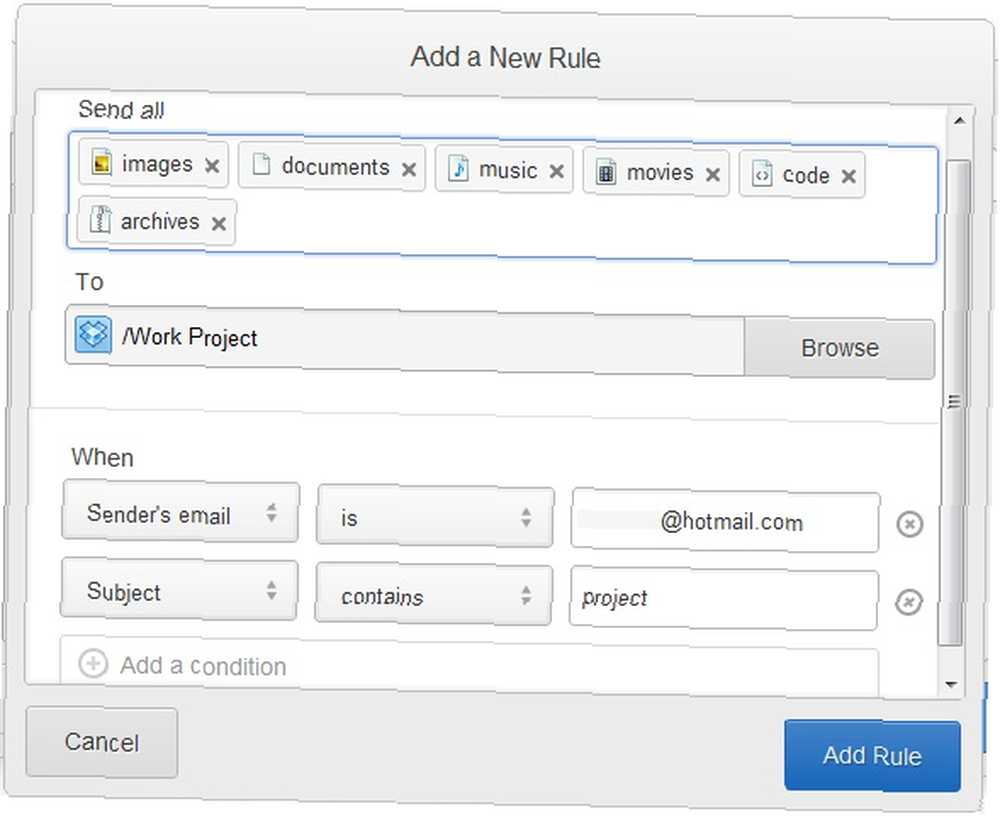
Mejor aún, también puede especificar una carpeta específica para que los archivos adjuntos de ese remitente siempre vayan a esa carpeta.

Si alguna vez necesita cambiar la regla para agregar un destinatario de correo electrónico adicional o para ajustar cualquier otra cosa, simplemente seleccione la regla y haga clic en modificar.
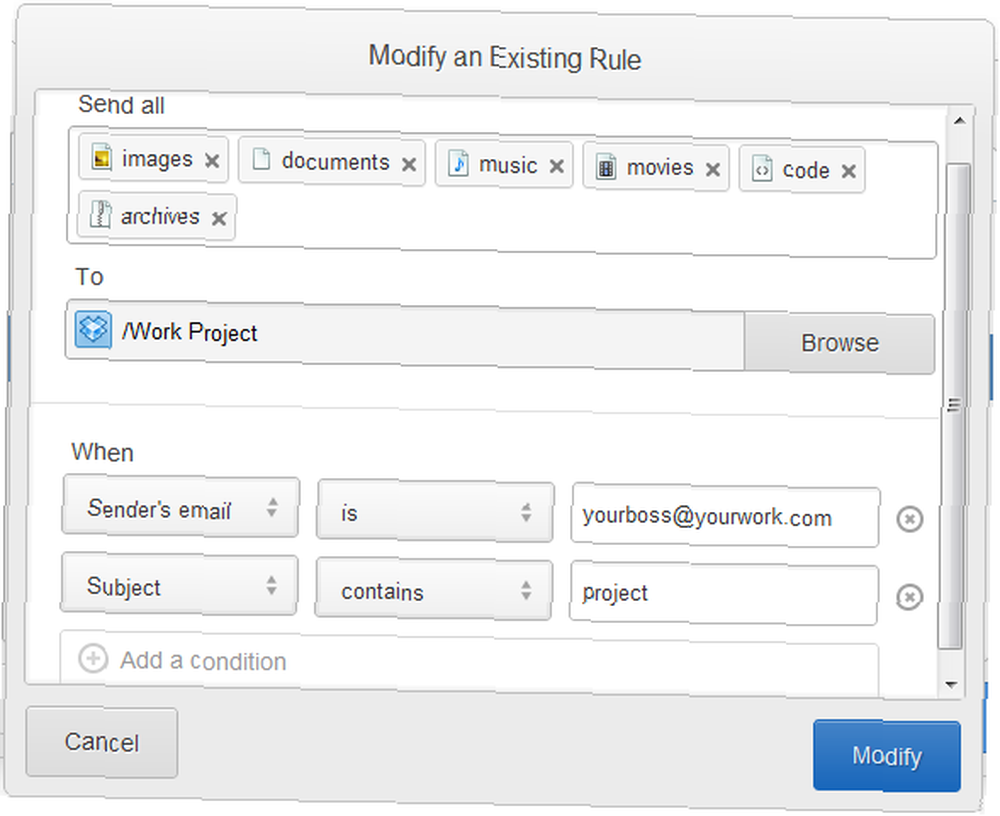
Buscando archivos adjuntos
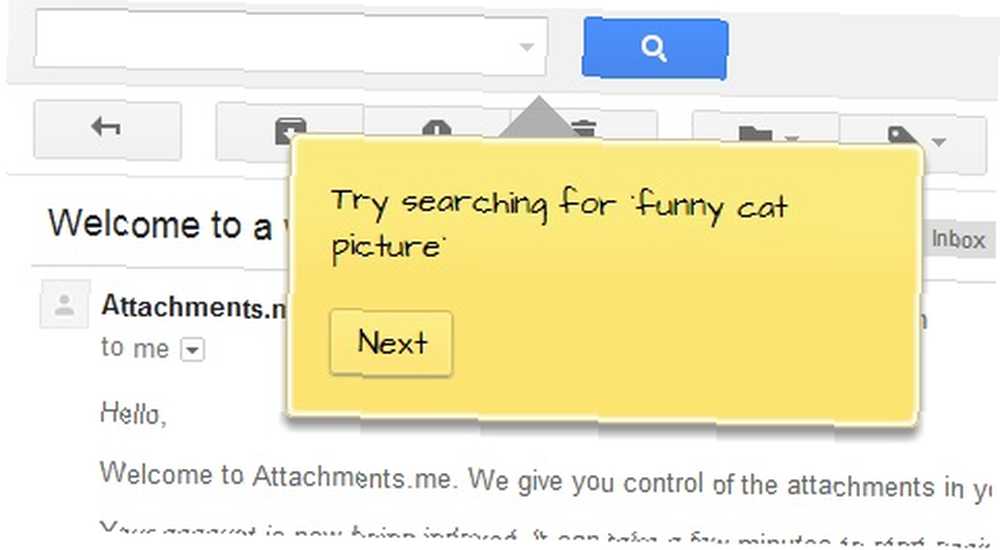
Attachments.me hace que la búsqueda de archivos adjuntos dentro de Gmail sea bastante ingeniosa. Está integrado directamente en el campo de búsqueda en Gmail.
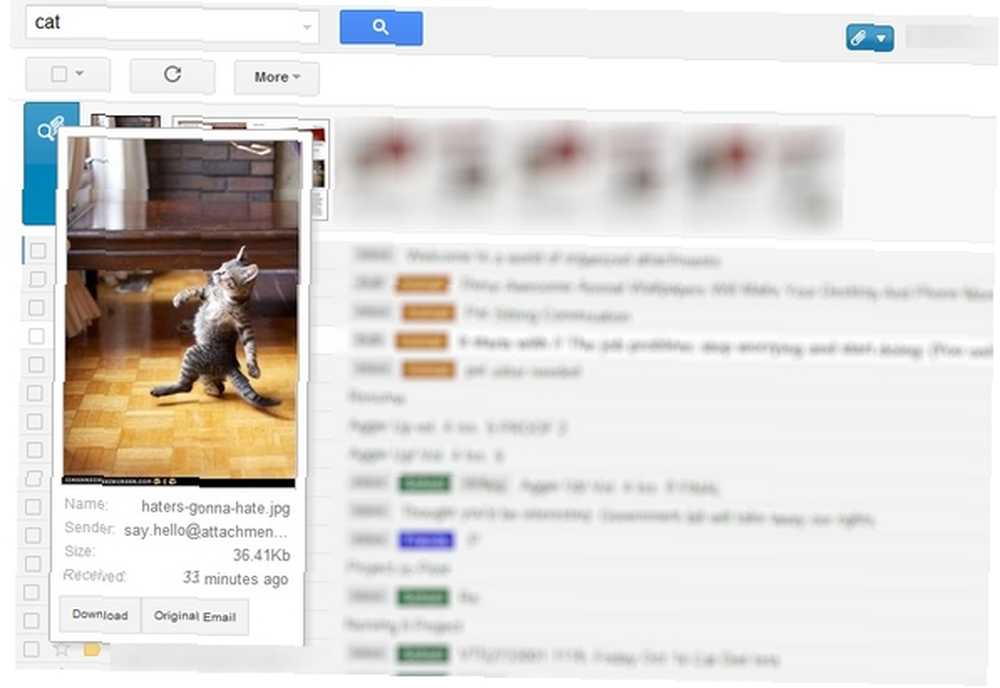
Cambiar la configuración de la cuenta y agregar más reglas
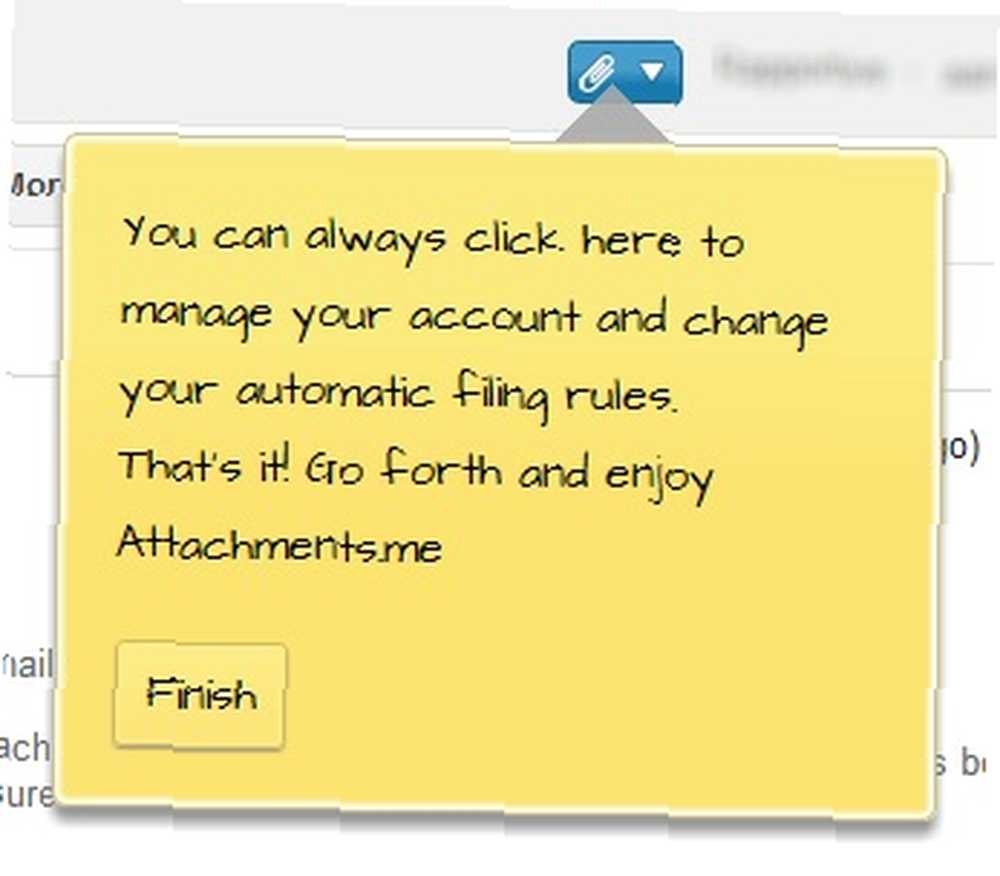
Es posible que ya haya notado que tiene un nuevo botón azul con un clip cerca de su nombre en la barra de búsqueda de Gmail. Aquí es donde puede ir para dar su opinión, desactivar su cuenta, acceder al sitio web y administrar sus reglas y servicios en la nube.

Adjuntar archivos adjuntos
Esta es quizás la característica más útil: la capacidad de adjuntar archivos de sus servicios en la nube.
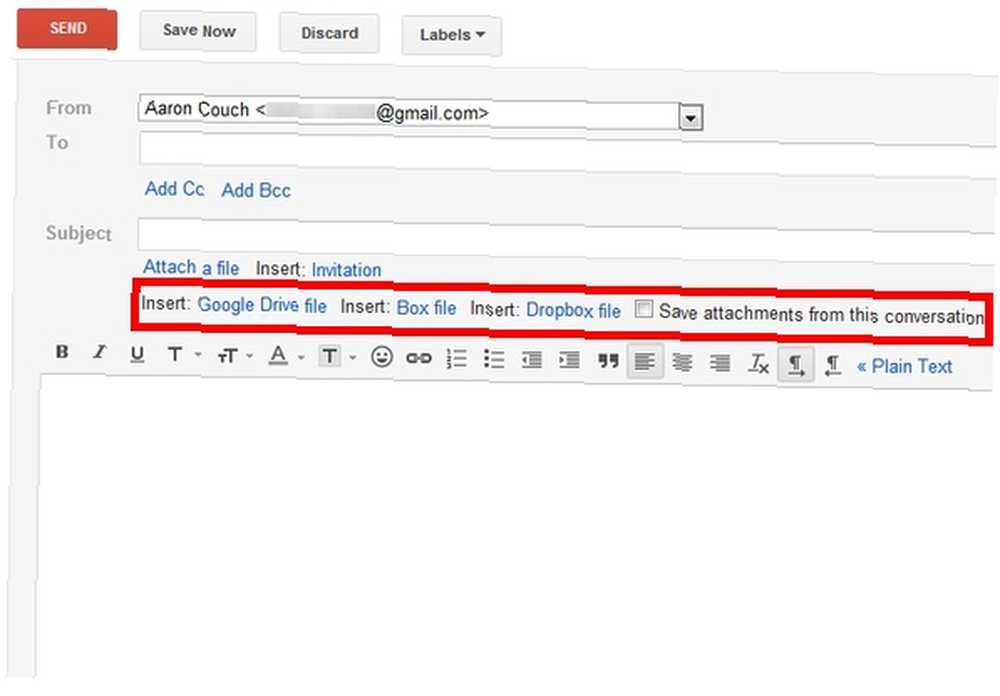
Una vez que conecta sus servicios en la nube, puede hacer clic en el enlace a cualquiera de ellos y mirar a través de sus carpetas sin tener que abrir una nueva pestaña en su navegador. Esto ahorra una gran cantidad de tiempo en lugar de tener que buscar el archivo en su computadora y cargarlo o arrastrarlo y soltarlo en Gmail. Claro que también puede copiar el enlace para compartir desde un archivo de uno de sus servicios, pero aún así es más rápido y fácil.
Tenga en cuenta que esto solo inserta un enlace para el archivo adjunto. El destinatario puede acceder al archivo a través del enlace y descargarlo desde allí si lo desea.
Interfaz web
Además de Gmail, también hay una interfaz web que le permite ver fácilmente todos sus archivos adjuntos, lo cual es bueno, pero también proporciona un excelente lugar para buscar sus archivos adjuntos. Sí, puedes buscarlos en Gmail, y eso es genial, pero a veces es bueno tener más espacio en la pantalla, esto hace exactamente eso.
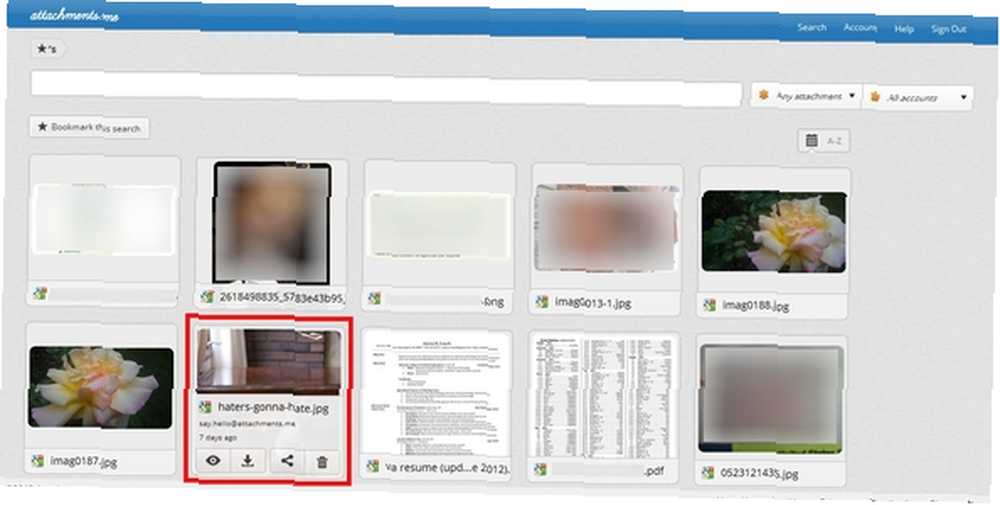
Al buscar archivos adjuntos, puede seleccionar cuentas específicas para buscar y archivos específicos para buscar. También puede marcar la búsqueda para referencia posterior.
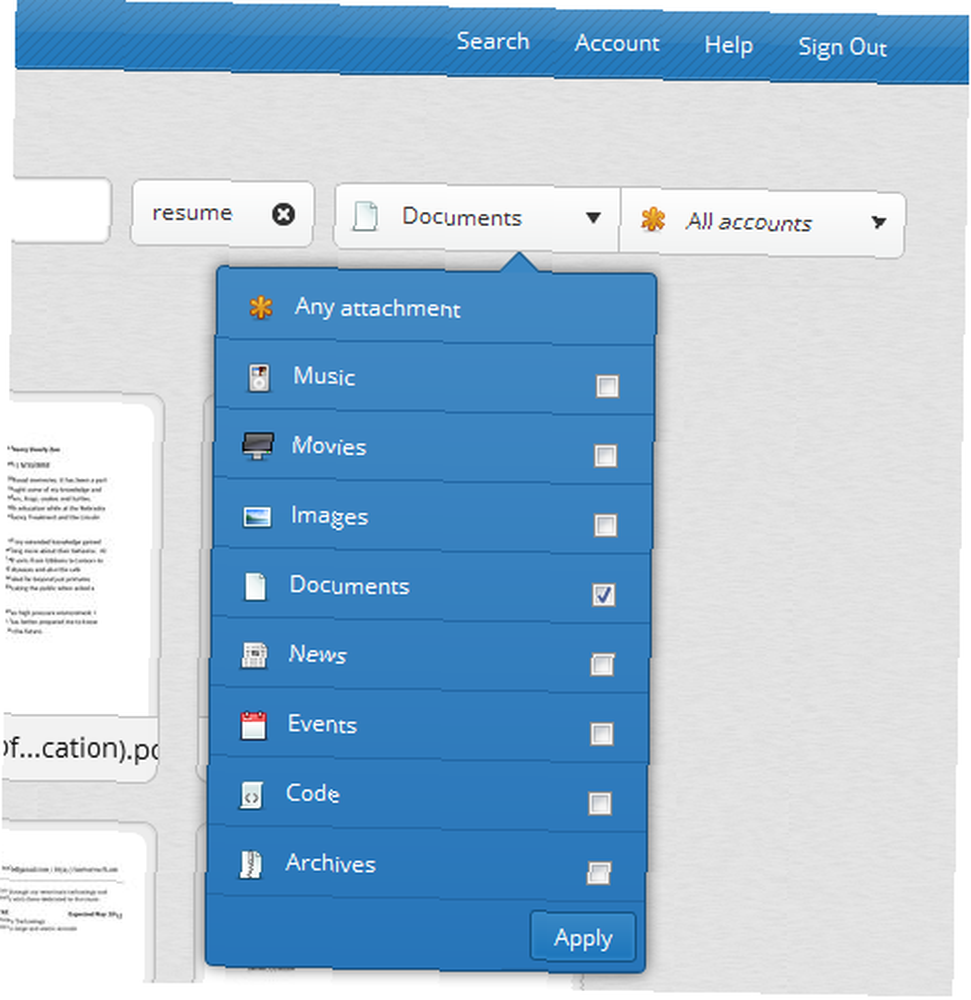
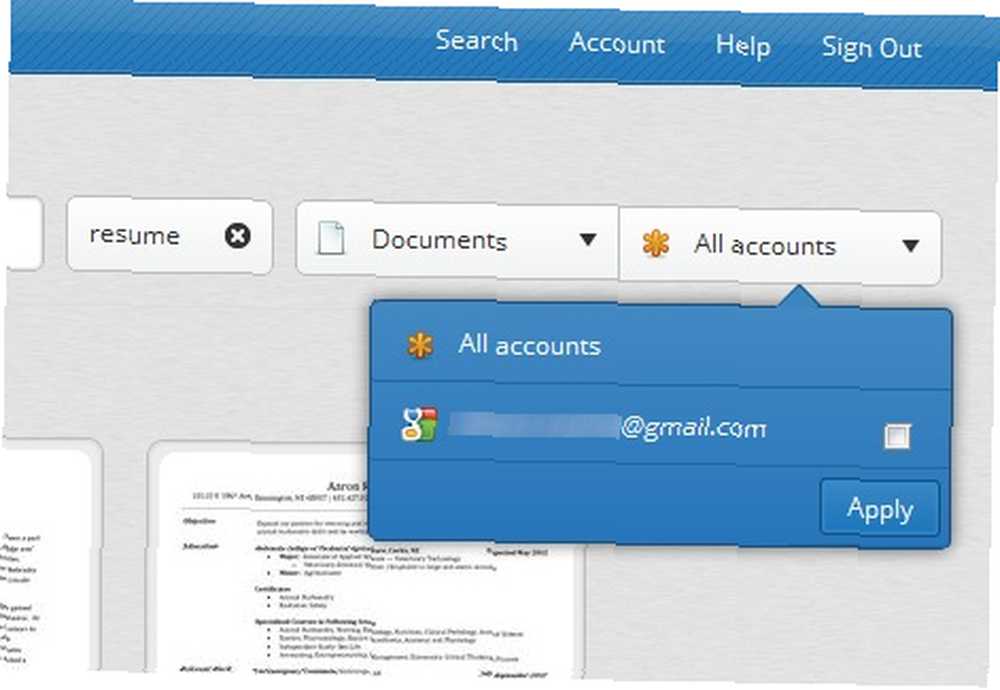
La búsqueda trata cada palabra como una búsqueda individual. Si escribes gato gracioso, obtendrás tres “etiquetas” cada uno representa su propia búsqueda. Si una de estas etiquetas está descartando su búsqueda, digamos gracioso es, luego haga clic en el “X” junto a la palabra y se eliminará de la búsqueda. Si desea realizar esa misma búsqueda con las tres palabras como una búsqueda completa, coloque comillas alrededor de ellas. Se vería así: “gato gracioso” - al igual que una búsqueda en Google.
Cuando coloca el cursor sobre una imagen, se muestran detalles del archivo adjunto, como la dirección de correo electrónico del remitente, la fecha en que se recibió y el nombre completo del archivo. También se muestran cuatro opciones:
- Ver
- Descargar
- Compartir
- Basura (también conocido como Archivo)
Cuando “Ver” Al hacer clic, los detalles del archivo se mostrarán debajo del archivo adjunto. Estos incluyen la dirección de correo electrónico a la que se envió, cuando recibió el archivo adjunto, el tipo y el tamaño del archivo, y un enlace al correo electrónico original que recibió el archivo adjunto.
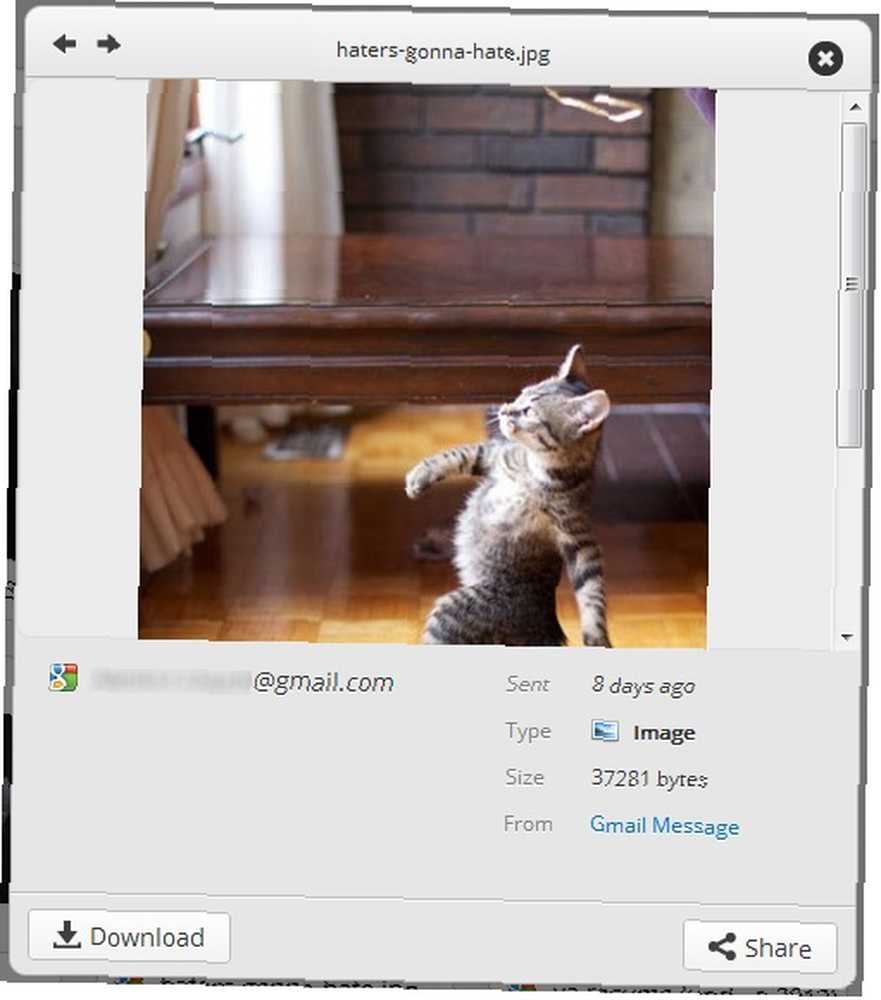
Uso de Attachments.me con cuentas que no son de Gmail
Actualmente, Gmail es el único servicio con el que Attachments.me trabaja. Sin embargo, existe una solución alternativa (a menos que sea con una cuenta de Yahoo). En realidad, puede reenviar sus correos electrónicos a Gmail. Para hacer esto, vaya a Configuración> Cuentas e importación. Entonces debajo “Importar correo y contactos” (la segunda columna hacia abajo), haga clic en “Importar desde otra dirección.” Ingrese su dirección de correo electrónico y credenciales de inicio de sesión y debería estar en camino de recibir su correo en un solo lugar. Le recomiendo hacer esto si tiene varias cuentas de correo electrónico, independientemente de si está utilizando Attachments.me o no..
Si va a reenviar sus direcciones de correo electrónico a Gmail, también puede enviar correos electrónicos de Gmail con ellos también. Esta opción está justo debajo “Importar correo y contactos” llamado “Enviar correo como:” Haga clic en el enlace “Agregue otra dirección de correo electrónico de su propiedad,” ingrese la dirección de correo electrónico y luego envíe la verificación. Hay dos opciones adicionales:
- Responda desde la misma dirección a la que se envió el mensaje
- Siempre responde desde la dirección predeterminada
Sugiero comprobar “Responda desde la misma dirección a la que se envió el mensaje” para evitar enviar accidentalmente un correo electrónico desde una dirección diferente a la que se envió y luego confundir al destinatario, pero esto depende completamente de usted.
Conclusión
Ahí lo tienes: la nueva revolución de los archivos adjuntos de correo electrónico. Personalmente, veo esto como un cambio de juego en todos los clientes de correo electrónico, y una razón aún mejor para usar Gmail si ya no lo es. Al principio pensé que era solo una extensión simple que realmente no usaría, pero a medida que descubrí más y más funciones, me di cuenta de que esta puede ser una herramienta valiosa para todos los que usan el correo electrónico, y en serio, quién no usa correo electrónico?
¿Tienes otra frustración actual con el proceso de correo electrónico? ¿Has descubierto una solución para el problema??
Para obtener más información sobre el dominio de Gmail, consulte MakeUseOf's Guía definitiva de Gmail La guía para principiantes de Gmail La guía para principiantes de Gmail Es posible que ya tenga una cuenta de Gmail. O bien, estás pensando en inscribirte en uno. Esta guía tiene todo lo que necesita para aprovechar al máximo esa nueva y brillante cuenta de Gmail. .











